Как сделать групповой звонок в whatsapp
Теперь Whatsapp обогащен функцией создания групповых голосовых и видеозвонков — конференц связь. С этого момента вы можете разговаривать одновременно с несколькими людьми – сделать конференц звонок.
Ватсап позволяет создавать конференцию, в которой может общаться до четырех участников могут одновременно разговаривать друг с другом. Как это сделать на андроиде (на айфон аналогично, но я буду для примера использовать андроид)?
Если вы используете Whatsapp, то новая функция групповой звонок, безусловно должна, понравится вам.
Создатели в последней версии представили возможность проведения групповых голосовых и видео разговоров.
Приложение теперь позволяет сделать вызов в группе, которая не превышает четырех человек. Этот предел может быть увеличен в будущем.
Конечно, Whatsapp также и раньше мог провести голосовой или видео звонок, но до сих пор, мог быть такой разговор с только одним человеком.
После последнего обновления функции голосового и видеочата были расширены, чтобы одновременно включать конференции с несколькими друзьями.
Все видят друг друга на экране, и все могут разговаривать друг с другом – как для меня неплохо. Как это сделать?
Звонки на телефоне андроид шифруются между собеседниками в приложении, а это значит, что никакой промежуточный человек не может перехватить разговор и подслушать его.
Создание группового звонка на телефоне андроид довольно простое. Во-первых, сделайте видео или голосовой вызов первому человеку, с которым хотите поговорить.
Для этого открываем приложение Whatsapp, а затем выбираем разговор с человеком, с которым мы хотим связаться.
После открытия окна чата выберите значок видео или трубку в верхней панели, чтобы позвонить выбранному человеку.
Когда человек свяжется с вами то можете добавить больше друзей к разговору. Для этого просто коснитесь экрана беседы, а затем нажмите кнопку «Добавить участника» в верхнем правом углу.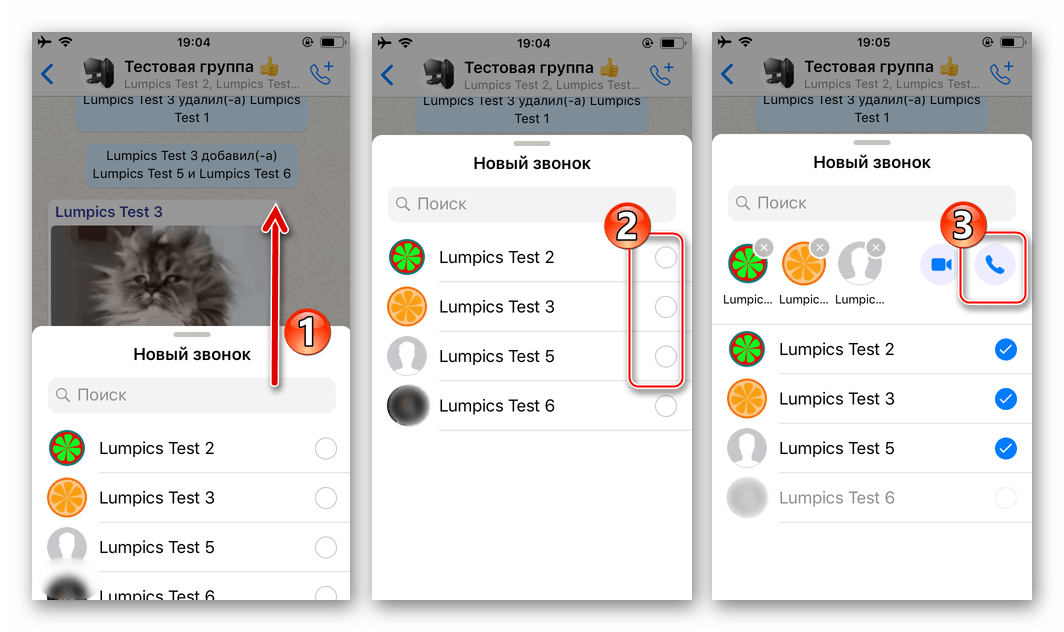
В случае видео вызова он будет виден в виде значка с плюсом. После выбора этого параметра просто укажите человека, который будет добавлен в разговор.
Откроется окно с вопросом, хотите ли вы действительно добавить выбранного человека к групповому видео или голосовому вызову. Подтверждаем желание добавить данного человека.
Человек получит уведомление о том, что вы хотите сделать с ним видео или голосовой вызов. После принятия вызова он будет присоединен к конференции.
Как я уже говорил, максимальное число людей в одном разговоре составляет четыре человека, включая того, который начинает разговор.
Пока этот вариант не настолько обширен, как в других мессенджерах, которые позволяют создавать гораздо более крупные видео- или голосовые конференции, но, с другой стороны, в большинстве случаев этой функциональности будет достаточно.
Более того, спокойное и продуманное дополнение новых функций к ватсап делает приложение довольно легким, особенно по сравнению с мессенджерами, в которые залиты не для большинства не нужные новинки.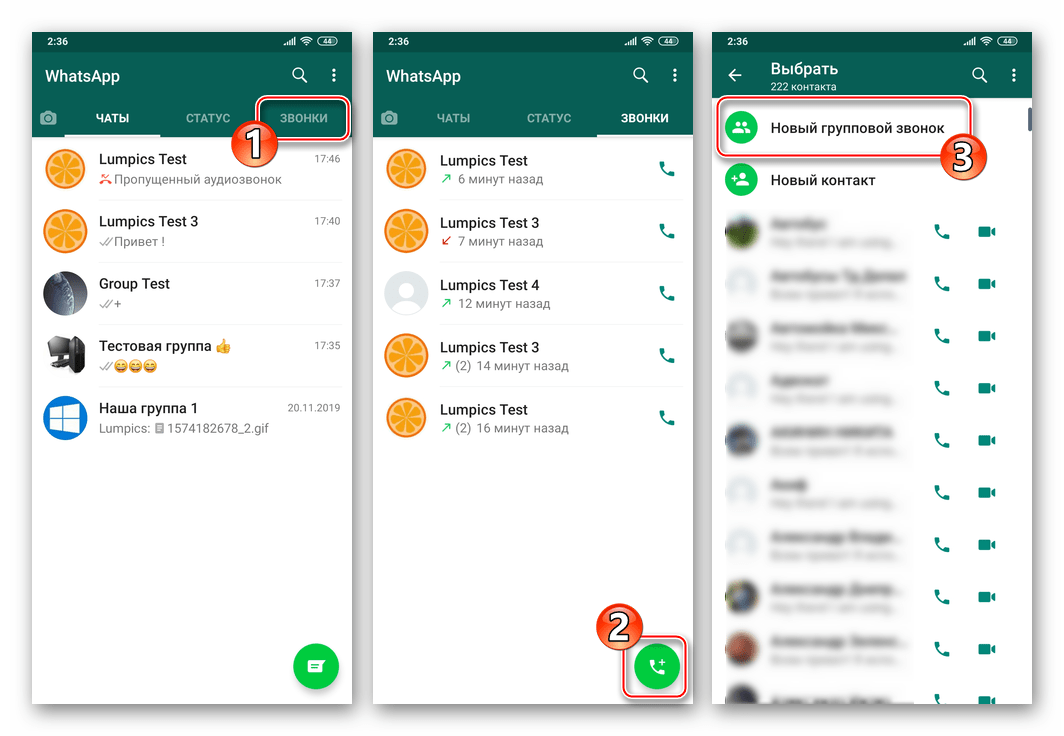 Успехов.
Успехов.
как сделать, сколько человек можно подключить
Если у пользователей возникнет необходимость пообщаться с несколькими собеседниками одновременно, то в ватсапе существует функция позволяющая это сделать. Групповые конференции в мессенджере позволяют общаться посредством создания групповых аудио и видеозвонков.
Содержание
- Есть ли конференц связь в Ватсапе
- Сколько участников можно подключить к конференции
- Как сделать звонок сразу нескольким людям
- Аудиоконференция
- Видеоконференция
- Преимущества и недостатки конференций в Ватсапе
Есть ли конференц связь в Ватсапе
Мессенджер имеет опцию, благодаря которой можно подключить конференц связь ватсап. Подобная опция необходима для проведения коллективных звонков. Применяется для проведения рабочих совещаний и прочего группового общения. Пользователи имеют возможность звонить контактам ватсап, используя интернет-соединение. Конференц-связь вотсап используется как замена других программ, по типу скайпа или зума.
Подобная опция необходима для проведения коллективных звонков. Применяется для проведения рабочих совещаний и прочего группового общения. Пользователи имеют возможность звонить контактам ватсап, используя интернет-соединение. Конференц-связь вотсап используется как замена других программ, по типу скайпа или зума.
Возможности онлайн конференции:
- Отключение и включение камеры, во время звонка.
- Включение и отключение микрофона.
- Сворачивание мессенджера и использование функций смартфона, без прерывания общения.
- Переключение камеры с фронтальной на основную и обратно.
При поступлении входящего аудио или видеозвонка, на дисплее устройства пользователя отображается уведомление. Либо, появляется экран группового звонка ватсап, где отображаются пользователи присоединившиеся к конференции.
Истории совершенных звонков находятся во вкладке ‘звонки’. Для просмотра пользователей участвовавших в конференции, необходимо войти в историю звонков.
Перед началом конференции, необходимо удостовериться в том, что все участвующие устройства имеют хорошую связь с интернетом. Контакты участвующие в беседе не могут удаляться из неё. Чтобы пользователь покинул видеоконференцию, он должен самостоятельно выйти из неё.
Участниками могут являться и заблокированные пользователем контакты. Однако, сам пользователь не имеет возможности добавлять заблокированных им пользователей или тех, кто заблокировал его.
При необходимости, во время конференции, пользователь может отключать и включать как камеру, так и микрофон.
Сколько участников можно подключить к конференции
Конференц связь в whatsapp имеет ограничение на количество человек, которые могут быть подключены к одной видеобеседе. В прошлом, мессенджер позволял одновременно находиться на связи, только четверым собеседникам. Сейчас, максимальное количество участников в видеоконференции увеличено до 8-ми человек (вместе с создателем конференции).
Если сравнивать вацап с другими приложениями подобного плана — 8 человек это мало. Но, если пользователь не планирует использовать видеосвязь в масштабных целях, этого вполне хватит.
Но, если пользователь не планирует использовать видеосвязь в масштабных целях, этого вполне хватит.
Однако, количество людей пользующихся приложением насчитывает более 300 млн, так что есть надежда на то, что разработчики расширят количество участников для групповых видеобесед.
Как сделать звонок сразу нескольким людям
Чтобы позвонить в ватсапе нескольким людям одновременно, необходимо иметь стабильное подключение к интернет-связи, а мессенджер должен иметь последнюю версию обновлений. Данная связь может организовываться на устройствах с разной операционной системой.
На компьютере воспользоваться видеозвонками в мессенджере, не получится. Необходимо будет устанавливать дополнительный эмулятор. Который позволяет запускать приложения для андроид-устройств на стационарных компьютерах.
Аудиоконференция
Чтобы создать аудиоконференцию для нескольких лиц из групповой беседы, нужно:
- Выполнить запуск мессенджера.
- Затем войти в групповую беседу.
 Если количество участников более 8-ми — нажать на кнопку ‘групповой звонок’, добавить нужные контакты, и нажать на кнопку с аудиозвонком. 3. Если в чате 8 и меньше участников, нажать кнопку ‘аудиозвонок’.
Если количество участников более 8-ми — нажать на кнопку ‘групповой звонок’, добавить нужные контакты, и нажать на кнопку с аудиозвонком. 3. Если в чате 8 и меньше участников, нажать кнопку ‘аудиозвонок’.
Для создания групповой аудиосвязи из вкладки ‘звонки’:
- Войти в приложение, выполнить переход на вкладку со звонками.
- Нажать на новый звонок.
- В появившемся новом окне, необходимо нажать пункт с новым групповым звонком.
- Добавить контакты, которым будет осуществляться аудиозвонок, и нажать ‘аудиозвонок’.
Из личной беседы:
- Запустить приложение, затем открыть чат с собеседником.
- Выполнить нажатие кнопки с надписью ‘аудиозвонок’, после того, как собеседник ответит на входящий вызов, необходимо нажать добавление участника.
Видеоконференция
Чтобы сделать конференцию в ватсапе из групповой беседы:
- Открыть мессенджер и перейти в групповую беседу.
- Если в чате более 9-ти участников, необходимо кликнуть по пункту ‘групповой звонок’.
 Если в беседе, не больше 8-ми собеседников, то нажимается кнопка ‘видеозвонок’. Конференция начнётся сразу же.
Если в беседе, не больше 8-ми собеседников, то нажимается кнопка ‘видеозвонок’. Конференция начнётся сразу же. - В чате, необходимо найти людей, которым будет осуществляться звонок. Потом кликается пункт с надписью ‘видеозвонок’.
Для создания конференции из раздела ‘звонки’:
- Войти в мессенджер, открыть в кладку со звонками.
- Кликнуть по пункту ‘новый звонок’. В открывшемся окне нажать на ‘групповой звонок’.
- Из списка контактов выбрать нужные, и нажать на строку с видеозвонком.
Чтобы создать видеосвязь на телефоне с одним собеседником:
- Открыть вацап, зайти в личный чат.
- Нажать на пункт с видеозвонком.
- Когда собеседник ответит на звонок, нажать на кнопку добавления участника.
- Найти контакт для добавления в групповую видеосвязь, и нажать ‘добавить’.
К плюсам групповой конференции относятся:
- Возможность использовать приложение бесплатно.

- Безопасность бесед. В приложении реализовано сквозное шифрование звонков.
- Возможность общения с людьми, которые находятся на другом конце страны или за границей.
Конференция в ватсапе имеет ряд недостатков:
- Большой расход заряда аккумулятора. Когда подключена групповая видеосвязь — устройство садиться быстрее.
- Количество участников сильно ограничено. Подключить за один раз более 8-ми собеседников не получится.
Конференции в мессенджере отлично подойдут для осуществления групповых аудио и видеозвонков, для небольшого числа участников. Пользователи могут не беспокоиться за сохранение конфиденциальности данных, так как ватсап имеет функцию шифрования проводимых звонков.
Как создать ссылку для звонка в WhatsApp
Каждый день так занят, что непросто заставить кого-то ответить на звонок в WhatsApp, не говоря уже о групповых звонках. В прошлом, если вы не могли присоединиться к звонку вовремя, вам приходилось перезванивать кому-то, ждать, пока человек вам перезвонит, или согласовывать подходящее время.
Но теперь это сделать проще. WhatsApp развернул ссылки для звонков, которые позволяют пользователям присоединиться к текущему звонку. Вот все, что вам нужно знать о создании ссылки для вызова в WhatsApp.
Ссылки на вызовы в WhatsApp выглядят именно так, как они звучат. Это ссылки, которые пользователи могут создавать, чтобы другие могли присоединиться к вызову. Люди могут присоединяться к звонкам в начале или во время их проведения.
Это работает аналогично созданию ссылки для вызова FaceTime, и это так же просто сделать. Ссылки на вызовы WhatsApp избавляют от необходимости присоединяться к разговору, когда вы заняты. Вместо этого вы можете присоединиться через несколько минут, когда будете свободны.
Это также означает, что только люди, имеющие отношение к разговору, могут принимать участие в вызове в любой момент времени. Например, во время группового звонка может обсуждаться несколько тем, которые не имеют отношения ко всем участникам. В такой ситуации пользователи могут присоединиться к вызову только тогда, когда они нужны, или когда они могут извлечь пользу из разговора или внести свой вклад в него.
Если идея использования новых функций приложения пугает вас, не волнуйтесь. Создать ссылки для звонков в WhatsApp легко, и это может сделать каждый. Для начала выполните следующие шаги:
- Откройте приложение WhatsApp на своем телефоне.
- Нажмите кнопку Звонки .
- Теперь нажмите Создать ссылку для вызова .
- Выберите Тип вызова и выберите между голосовым вызовом или видеовызовом.
- Теперь нажмите либо Поделиться ссылкой или Скопировать ссылку . Если вы выберете Поделиться ссылкой , вы можете выбрать любого из своего списка контактов WhatsApp, чтобы отправить его, просто выполнив поиск его имени в строке поиска . Если вы решите использовать опцию Копировать ссылку , вам нужно будет вставить ссылку в свой чат с ними на другой платформе или по электронной почте.
Вот и все.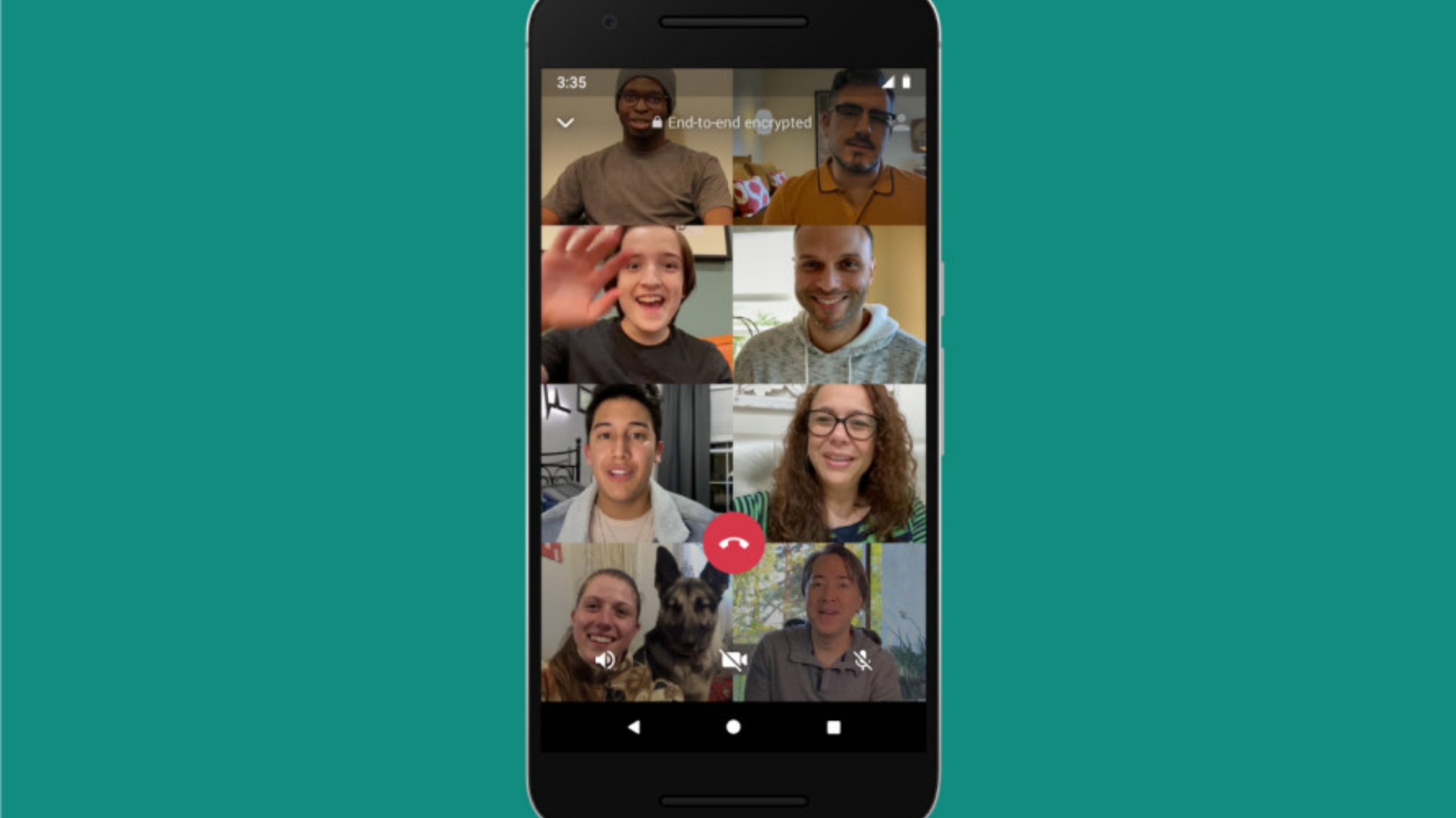 Теперь все, что вам нужно сделать, это начать звонок и дождаться, когда человек или люди, которых вы пригласили, присоединятся. Присоединиться к вызову так же просто, как нажать
Теперь все, что вам нужно сделать, это начать звонок и дождаться, когда человек или люди, которых вы пригласили, присоединятся. Присоединиться к вызову так же просто, как нажать
Вход в систему не требуется, как на других платформах для конференц-связи, таких как Zoom и Skype. Это позволяет быстрее и проще присоединиться к беседе, особенно если вы присоединяетесь поздно.
Некоторые пользователи WhatsApp могут быть не знакомы со ссылками для звонков, поэтому лучше заранее сообщить им, что вы будете отправлять им ссылку для вызова, для чего она нужна и как присоединиться к вызову, используя ее.
Конечно, не забудьте сообщить им, в какое время им нужно присоединиться к разговору и примерно как долго он может длиться. Это поможет им очистить свое расписание, а не оставить ваш звонок без ответа, потому что они заняты.
Аналогичным образом, если вы пригласили людей на видеозвонок в WhatsApp, сообщите им об этом заранее, чтобы они могли подготовиться соответствующим образом.
Наконец, делитесь ссылкой на звонок только с людьми, которых вы знаете и которым доверяете. Например, не делитесь этим публично в своем статусе WhatsApp или в своих историях на других платформах социальных сетей. Это делается для того, чтобы к вашему звонку не присоединились плохие актеры и незнакомцы, что может нарушить его и заставить всех чувствовать себя некомфортно.
Звонки в WhatsApp стали проще
WhatsApp — отличное приложение для общения с близкими. Наверстать упущенное стало еще проще, используя функцию WhatsApp Call Links.
Начните общаться со своими друзьями и родственниками, не заставляя их отвечать, когда они не могут. Отправьте им ссылки для звонков, чтобы они могли позвонить, когда будут доступны для чата.
Полное руководство по конференц-связи в WhatsApp
Возможность оставаться на связи с друзьями, семьей и командой во время социального дистанцирования невероятно важна.
Zoom и Google Hangouts приобрели массовую популярность в начале пандемии, но вы все еще найдете много людей, не использующих эти платформы, особенно за пределами США. Вот почему новые пользователи немного не решаются использовать их для звонков — если люди, которых они знают, не пользуются Zoom, то почему они будут?
Вот почему новые пользователи немного не решаются использовать их для звонков — если люди, которых они знают, не пользуются Zoom, то почему они будут?
Войдите в WhatsApp.
С более чем 1,5 миллиардами активных пользователей в месяц WhatsApp является номером один, когда речь идет о популярных приложениях для обмена мгновенными сообщениями, поддерживающих голосовые и видеозвонки. Он очень прост в использовании, абсолютно бесплатен и доступен как для iOS, так и для Android.
В этом руководстве я покажу вам, как использовать функцию конференц-связи в WhatsApp, что делает его идеальной альтернативой Zoom.
Готов? Давайте быстро посмотрим.
Лучшие услуги конференц-связи для надежной конференц-связи
Если вы хотите проводить надежную конференц-связь для своего бизнеса, вам понадобится услуга конференц-связи. Вот лучшие варианты.
- Nextiva — Лучший результат
- RingCentral — Лучшие бесплатные видеоконференции
- GoToMeeting — Лучший для расшифровки звонков
- ClickMeeting — Лучшее решение для вебинаров и презентаций
- Zoom
- Google Meet (ранее – Google Hangouts) — лучше всего подходит для личного использования
- Phone.
 com — лучше всего подходит для небольших групп
com — лучше всего подходит для небольших групп - Webex — Лучшее решение для совместной работы
Вы можете прочитать наши полные обзоры каждой услуги конференц-связи здесь.
Что такое конференц-связь WhatsApp?
Конференц-связь похожа на личную или профессиональную встречу, которая проводится в аудио- или видеоформате. Они очень удобны, когда вместо физического присутствия участники проводят виртуальные встречи по телефону или компьютеру.
И это еще не все! Несколько участников могут присоединиться к одному и тому же вызову одновременно, что позволяет людям общаться более эффективно, не выходя из дома или офиса.
WhatsApp присоединился к списку надежных сервисов конференц-связи, выпустив новое обновление, которое позволило пользователям проводить аудио- и видеозвонки с большим количеством людей одновременно. Функция видеозвонков была представлена годом позже после голосовых вызовов в 2016 году.
Платформа недавно удвоила максимальную емкость видео- и голосовых вызовов. Теперь одновременно в разговоре могут находиться до 8 участников.
Теперь одновременно в разговоре могут находиться до 8 участников.
3 Инструменты для улучшения конференц-связи в WhatsApp
Перед проведением конференц-связи в WhatsApp необходимо выполнить определенные требования. В основном это включает в себя наличие учетной записи WhatsApp, устройства для удержания звонков и стабильного подключения к Интернету.
Учетная запись WhatsApp
Очевидно, вам нужна учетная запись WhatsApp, прежде чем вы сможете проводить аудио- или видеоконференции на платформе.
К счастью, создать учетную запись WhatsApp на iPhone или Android для отправки и получения сообщений и звонков очень просто. Это просто и вряд ли займет несколько минут.
Вот что вам нужно сделать:
- Загрузите приложение WhatsApp для своего устройства. Пользователям iPhone необходимо будет установить WhatsApp для iOS, а пользователям Android — скачать WhatsApp для Android.
- При первом открытии приложения необходимо принять условия обслуживания.
 Нажмите на Согласиться и продолжить . Вы увидите поле для ввода номера телефона.
Нажмите на Согласиться и продолжить . Вы увидите поле для ввода номера телефона. - Введите номер телефона, который вы хотите использовать для конференц-связи. Через несколько секунд WhatsApp попросит вас подтвердить свой номер.
- Вы получите код, отправленный WhatsApp на этот номер телефона. Введите шестизначный код в отображаемое поле, чтобы завершить процесс подтверждения номера телефона.
- После этого введите свое имя и, если хотите, фотографию профиля.
- Нажмите Готово .
Ваша учетная запись WhatsApp завершена. Теперь вы можете использовать функцию обмена мгновенными сообщениями для отправки текстовых сообщений и организации конференц-связи.
Любое устройство, поддерживающее WhatsApp
Как упоминалось ранее, WhatsApp работает как на устройствах iOS, так и на устройствах Android. Вы можете использовать любой смартфон, настольный компьютер или планшет, если на нем установлено приложение WhatsApp.
Вы можете использовать описанный выше процесс для загрузки WhatsApp на свое устройство.
Подключение к Интернету
Вам необходимо подключение к Интернету, причем надежное, чтобы ваши видео- и голосовые конференции в WhatsApp проходили максимально гладко. На самом деле, даже если у вас нет сотового плана, вы можете подключить свой телефон к Wi-Fi, чтобы провести конференцию.
Без подключения к Интернету нет альтернативы использованию WhatsApp. А поскольку вы не сможете использовать WhatsApp, делать или принимать конференц-звонки будет невозможно.
Основы конференц-связи WhatsApp
Здесь мы рассмотрим основные компоненты конференц-связи WhatsApp. Это даст вам лучшее представление о том, чего вы можете ожидать, прежде чем использовать WhatsApp для конференц-связи.
Быстрое и простое общение
WhatsApp имеет индивидуальную направленность: сделать общение максимально быстрым и простым.
Вы также можете обмениваться файлами (до 16 МБ), а также высококачественными голосовыми и видеовызовами.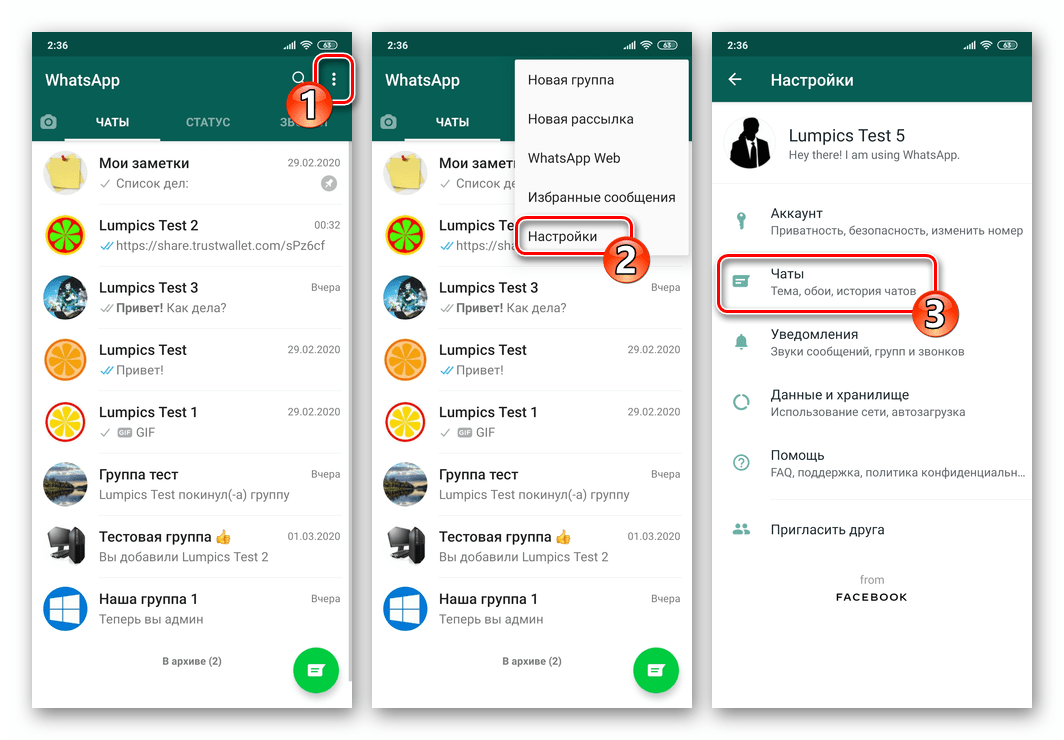 Вы получаете мобильную и веб-версию приложения, которая позволяет вам управлять разговором на нескольких устройствах.
Вы получаете мобильную и веб-версию приложения, которая позволяет вам управлять разговором на нескольких устройствах.
На самом деле это очень удобная функция, если принять во внимание очень разнообразную среду, в которой люди постоянно переключаются между своими устройствами. В один момент они разговаривают по своим телефонам, а в следующий — перед своими рабочими столами.
Выполнение групповых голосовых вызовов
Пользователи WhatsApp были в восторге, когда узнали, что на платформе можно проводить аудиовызовы. Одной из самых больших причин их волнения было удобство всего этого.
После входа в WhatsApp перейдите на вкладку Звонки . Вы найдете это внизу экрана.
Выполните это, выбрав значок Позвонить в правом верхнем углу.
Нажмите Новый групповой вызов , а затем добавьте до семи человек из списка контактов. Восьмой участник, конечно же, ты. Нажмите на кнопку аудиовызова, чтобы сделать голосовой групповой вызов.
Если у всех, кто участвует в вызове WhatsApp, есть надежное подключение к Интернету, вы не столкнетесь с какими-либо трудностями во время конференц-связи.
Групповые видеовызовы
Хотите общаться лицом к лицу вместо традиционного разговора по телефону? WhatsApp также предлагает функцию видеоконференций.
Процесс групповых видеовызовов в WhatsApp аналогичен процедуре голосового вызова. Разница лишь в том, что после того, как вы добавите участников (ограничение до семи и для видеозвонков), вам нужно будет нажать на кнопку видео вместо кнопки аудиовызова. Это немедленно начнет видеовызов.
Кроме того, вы можете создать групповой чат для проведения видео (а также голосового) звонка.
Выберите Чаты в нижней части экрана, а затем выберите групповой разговор, чтобы открыть его.
Если в вашем групповом чате всего четыре человека или меньше, вы увидите значок видео и значок телефона без знака плюса в правом верхнем углу экрана. Вы можете начать звонок со всеми в чате автоматически, нажав на любую из кнопок.
Однако, если в групповом чате более четырех человек, вам нужно выбрать, кого вы хотите добавить к вызову.
Нажмите кнопку с изображением телефона и знаком плюс (она расположена в правом верхнем углу). Вы увидите имена всех участников группового чата. Выберите участников, которых вы хотите добавить к конференции, нажав на кружок рядом с их именами.
Нажмите на кнопку Video , чтобы начать групповой вызов. Если вы хотите начать аудиозвонок, нажмите кнопку Телефон .
4 хитрости для конференц-связи WhatsApp
Хотя вы можете использовать WhatsApp для общения с друзьями и семьей, я собираюсь обсудить советы, которые могут помочь вам в бизнесе.
Ниже мы составили список хаков, которые могут позволить вашим конференц-вызовам в WhatsApp оставаться продуктивными и эффективными.
Будьте готовы заранее
Подготовка к конференц-вызову должна включать тщательный выбор количества участников для добавления к конференц-вызову, а также заблаговременное распространение повестки дня совещания.
Вы не хотите включать в конференцию ненужных людей. Во-первых, вы можете добавить только до 8 человек, что уже очень ограничено, а во-вторых, добавление ненужных участников предотвратит ненужные отвлекающие факторы.
Наконец, вы можете ограничить мнения и точки зрения, чтобы ваши звонки оставались короткими и продуктивными.
Что касается повестки собрания, конференц-связь часто уходит от обсуждения, так как в разговоре участвует много людей. Однако, когда у вас есть действенный список дел, все будут вынуждены оставаться на одной странице.
Более того, участники могут заранее подготовиться к встрече, что опять же сократит потери времени.
Используйте только лучшие технические инструменты
Одной из самых больших проблем при проведении конференц-связи, будь то аудио или видео, является качество.
Для обеспечения высочайшего качества необходимо использовать лучшие технологические инструменты. По сути, ваш телефон должен быть в рабочем состоянии, а также со стабильным подключением к Интернету.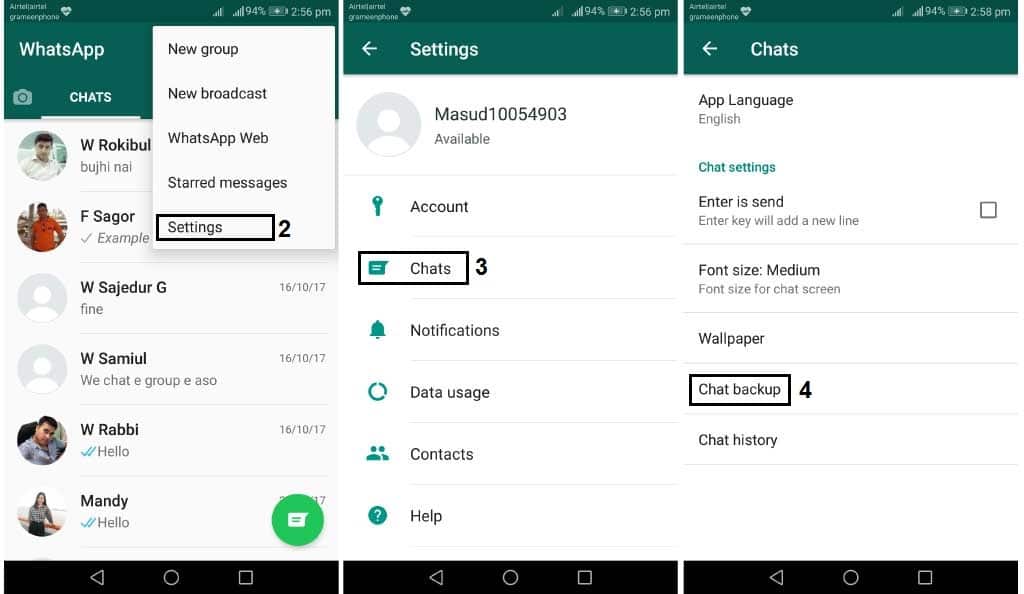 Это уменьшит любые отвлекающие факторы во время конференц-связи, что позволит провести ее гладко.
Это уменьшит любые отвлекающие факторы во время конференц-связи, что позволит провести ее гладко.
Если вы используете мобильный телефон, убедитесь, что у вас есть сильный сигнал без помех. Если вы используете веб-приложение WhatsApp на своем компьютере, проверьте соединение Wi-Fi и проверьте, правильно ли работают камера, динамик и микрофон вашего компьютера.
Предложите всем участникам выбрать тихое место
Перед началом конференции убедитесь, что все участники сидят в тихом месте.
Никто не должен есть, варить кофе или находиться в переполненном поезде. Если это так, отложите встречу на час или около того. Это даст каждому возможность присутствовать на звонке из тихого места.
Вы также можете попросить участников отключить звук на своих устройствах, когда они не говорят. Окружающие голоса могут проникать в микрофон вашего компьютера, если он не отключен. Когда конкретному участнику пора говорить, он может сам включить звук.
Держите домашних животных и детей подальше
К этому моменту вы, должно быть, уже сталкивались с коллегой, которому приходится иметь дело с домашними животными или детьми, когда вы находитесь в середине телефонной конференции.


 Если количество участников более 8-ми — нажать на кнопку ‘групповой звонок’, добавить нужные контакты, и нажать на кнопку с аудиозвонком. 3. Если в чате 8 и меньше участников, нажать кнопку ‘аудиозвонок’.
Если количество участников более 8-ми — нажать на кнопку ‘групповой звонок’, добавить нужные контакты, и нажать на кнопку с аудиозвонком. 3. Если в чате 8 и меньше участников, нажать кнопку ‘аудиозвонок’.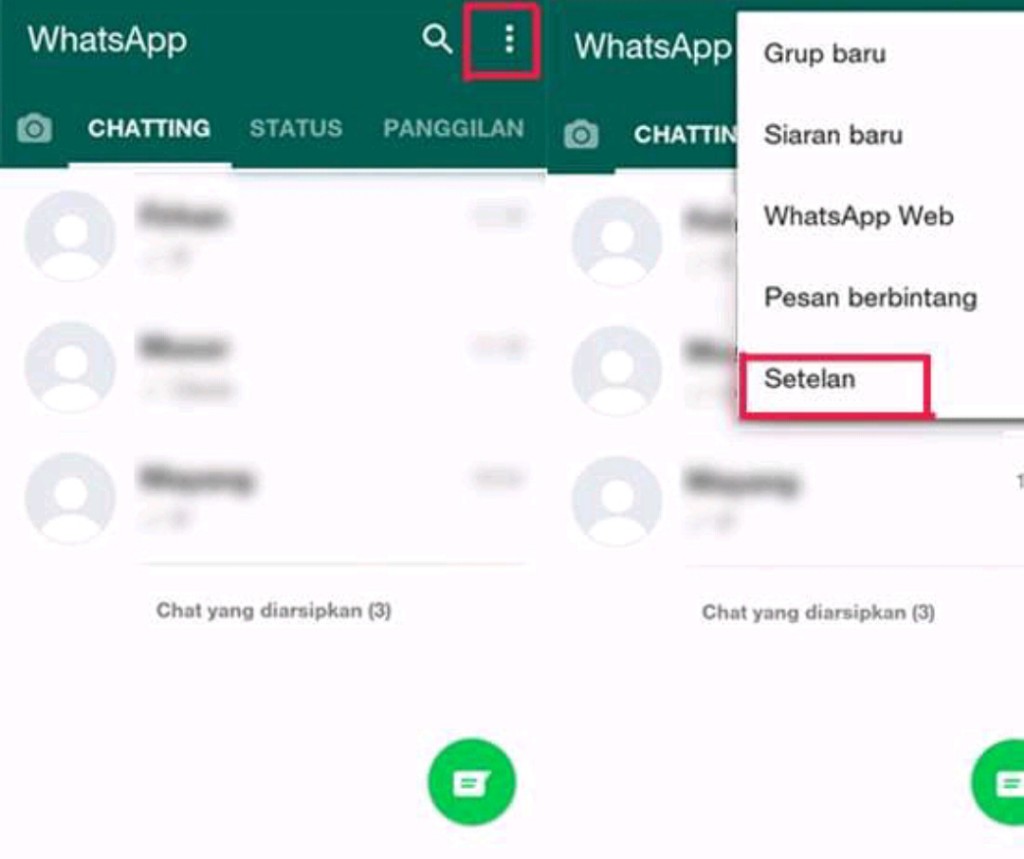 Если в беседе, не больше 8-ми собеседников, то нажимается кнопка ‘видеозвонок’. Конференция начнётся сразу же.
Если в беседе, не больше 8-ми собеседников, то нажимается кнопка ‘видеозвонок’. Конференция начнётся сразу же.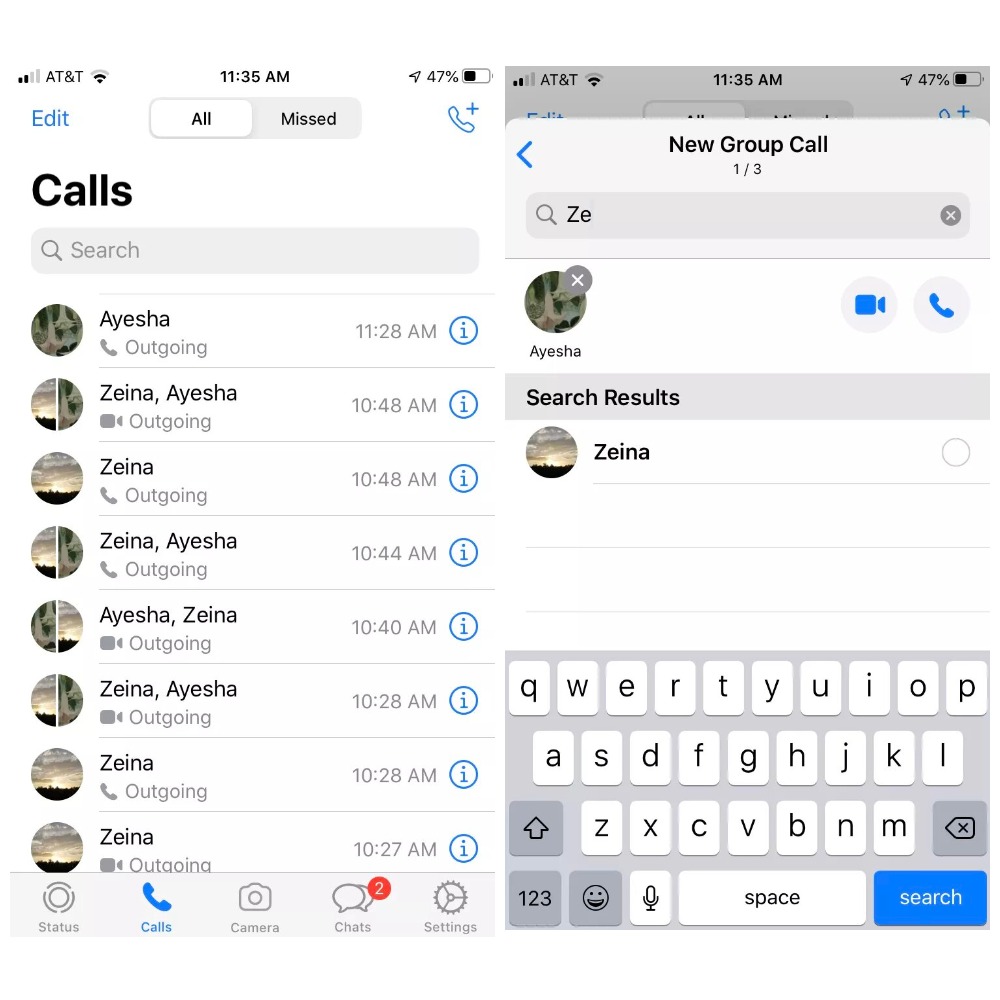
 com — лучше всего подходит для небольших групп
com — лучше всего подходит для небольших групп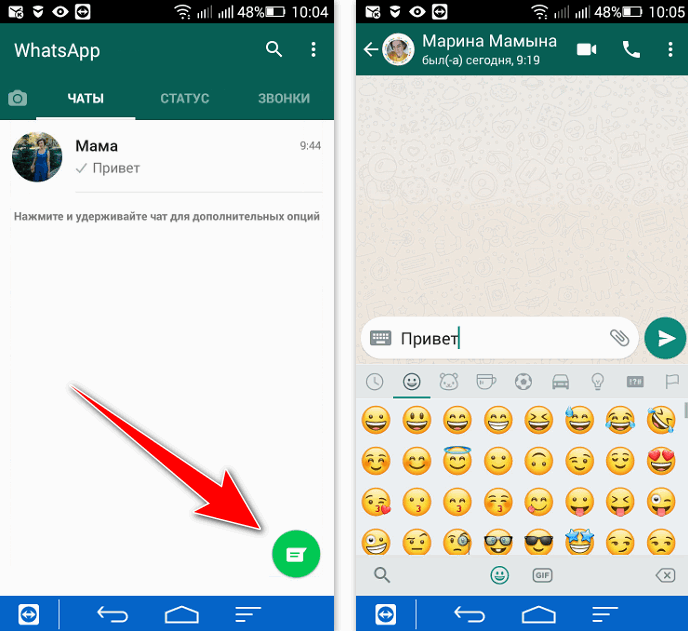 Нажмите на Согласиться и продолжить . Вы увидите поле для ввода номера телефона.
Нажмите на Согласиться и продолжить . Вы увидите поле для ввода номера телефона.